Sjablonen voor digitaal te tekenen documenten
In dit hoofstuk leggen we uit hoe u de sjablonen inricht voor het versturen van digitaal te tekenen documenten.
Na het aanleggen van de rapportage(s) voor het versturen van digitaal te tekenen documenten kunnen we sjablonen gaan opmaken.
U doet dit via "Onderhoud - Ondertekening sjablonen"

U komt nu in het "Ondertekening sjabloon" scherm wat de eerste keer leeg zal zijn. Klik hier op het groene plusje om een sjabloon toe te gaan voegen:
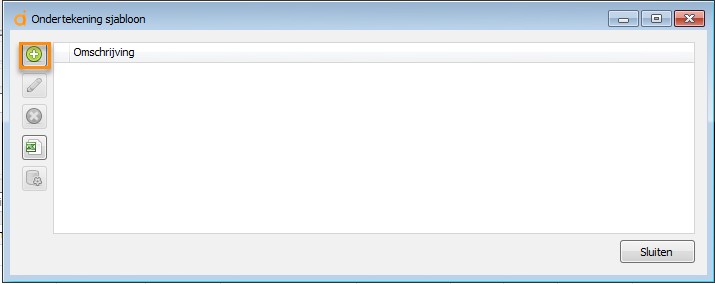
Vul in het volgende scherm een omschrijving in en maak de keuze uit welke rapportage u wilt gaan gebruiken:
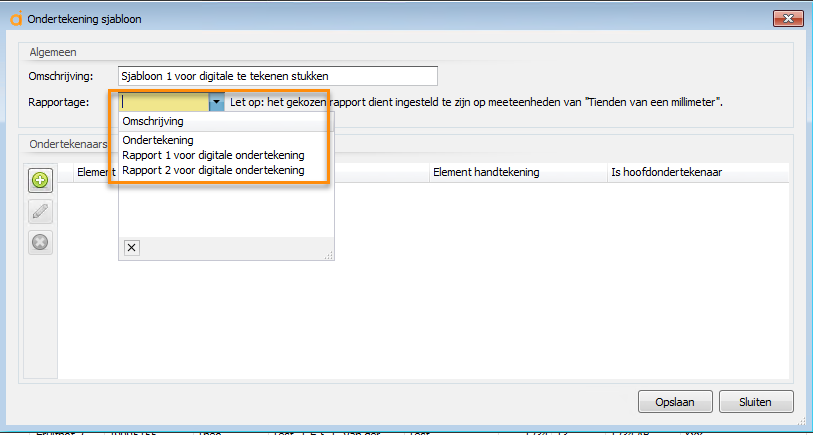
In het onderste gedeelte van dit scherm geeft u aan wie de ondertekenaars moeten gaan worden. Assu kijkt hierbij naar de "elementen" die u eerder op de rapportage heeft aangelegd:
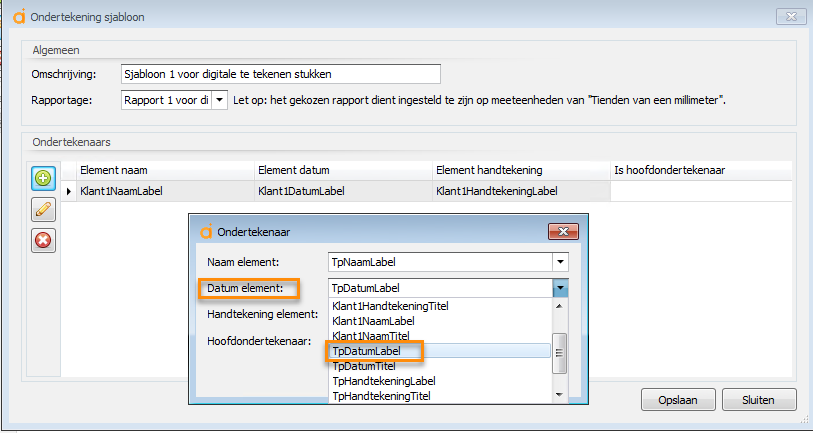
Als u een rapportage heeft gebruikt waarbij 1 relatie en 1 adviseur dienen te tekenen dan dient u de volgende elementen te selecteren voor ons voorbeeld:
|
Element naam |
Element datum |
Element handtekening |
Is hoofdondertekenaar |
|
Klant1Naamlabel (voor de relatie) |
Klant1DatumLabel (voor de datum) |
Klant1HandtekeningLabel (voor de handtekening) |
|
|
TPNaamLabel (voor de adviseur) |
TpDatumLabel (voor de datum) |
TpHandtekeningLabel (voor de handtekening) |
aanvinken |
Kies hier altijd voor "Label" want dit zijn namelijk de invulvelden van het rapport dat we eerder opgemaakt hebben.
U kunt nu dus zien waarom het zaak is om bij de rapportage duidelijk te herkennen elementen aan te leggen.

De adviseur dient altijd de hoofdondertekenaar te zijn omdat hij of zij altijd eerst de stukken ter ondertekening toegestuurd krijgt. Er moet dus ook altijd een e-mailadres ingevuld zijn bij de adviseur!
Voor ons voorbeeld waarbij 1 adviseur en 1 relatie moeten tekenen ziet het scherm als volgt uit als alles gevuld is:
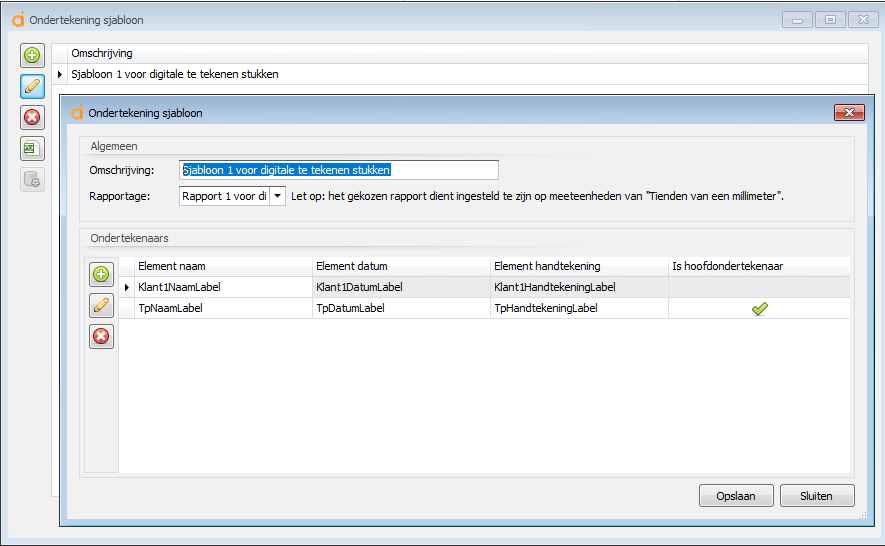
U dient voor deze dienst een prepaid tegoed bij A.i. Automatisering te hebben.